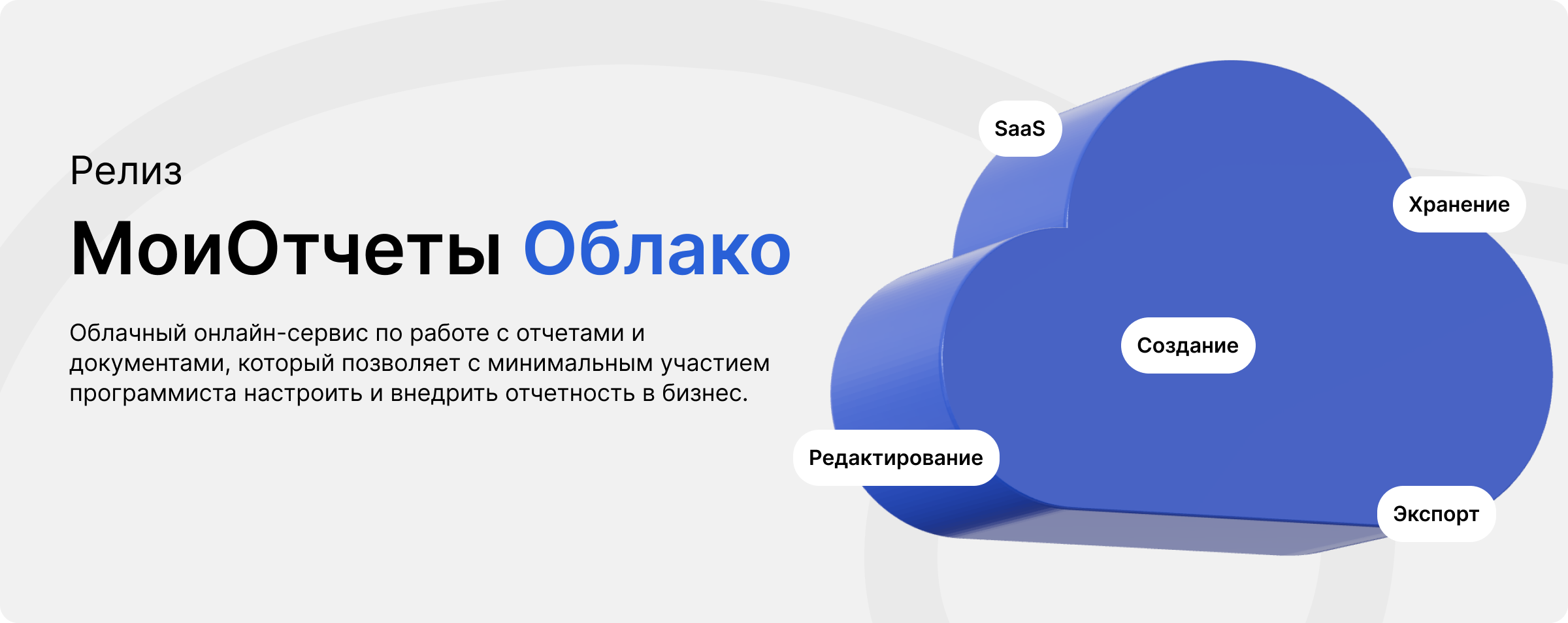Виды решений для создания отчетов и документации
FastReport .NET
Наборы компонентов, позволяющие автоматизировать и упростить процесс создания отчетов и документов на C# для различных технологий.
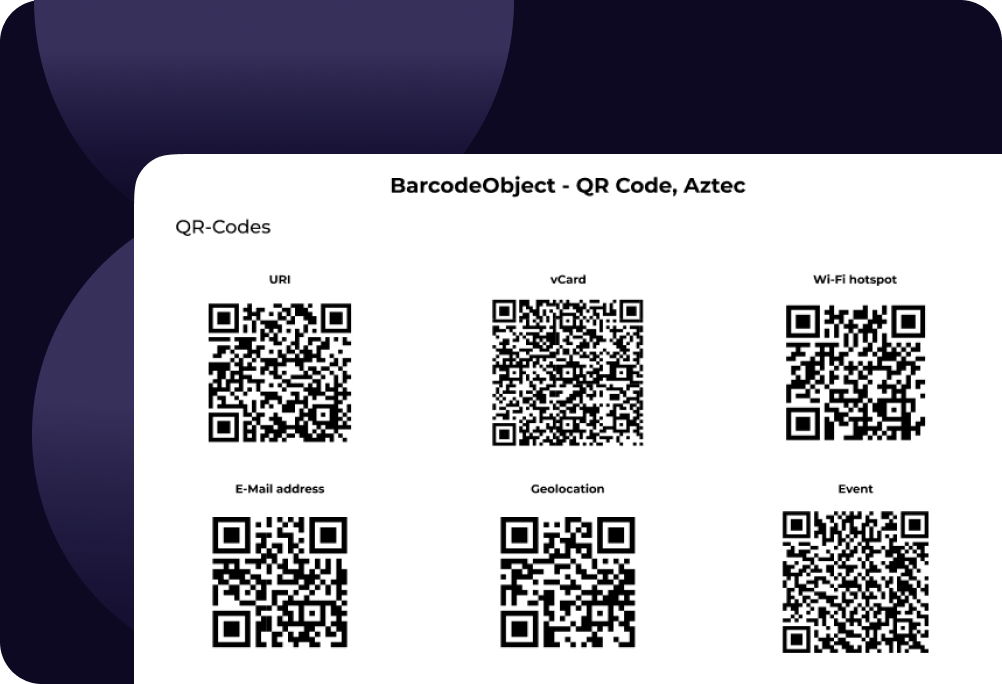

FastReport VCL
Наборы VCL, FMX и Lazarus компонентов с полными исходными кодами для создания отчётов и документов на Delphi/Pascal.
WEB отчетность
Компоненты для кроссплатформенных проектов, чтобы разрабатывать, строить, отображать, печатать, экспортировать отчеты прямо в браузере.
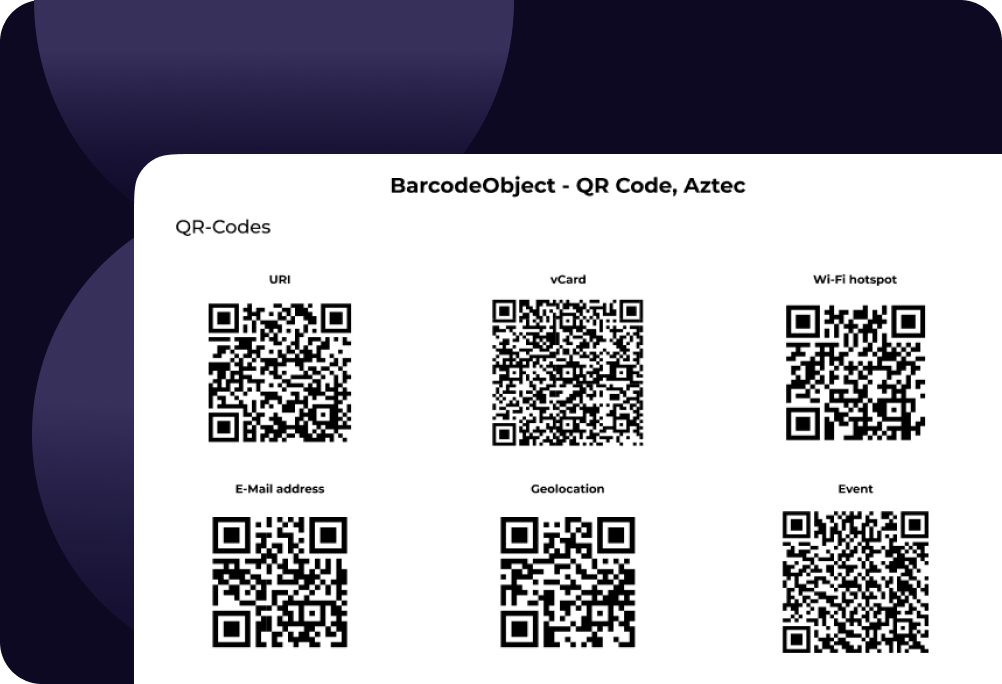
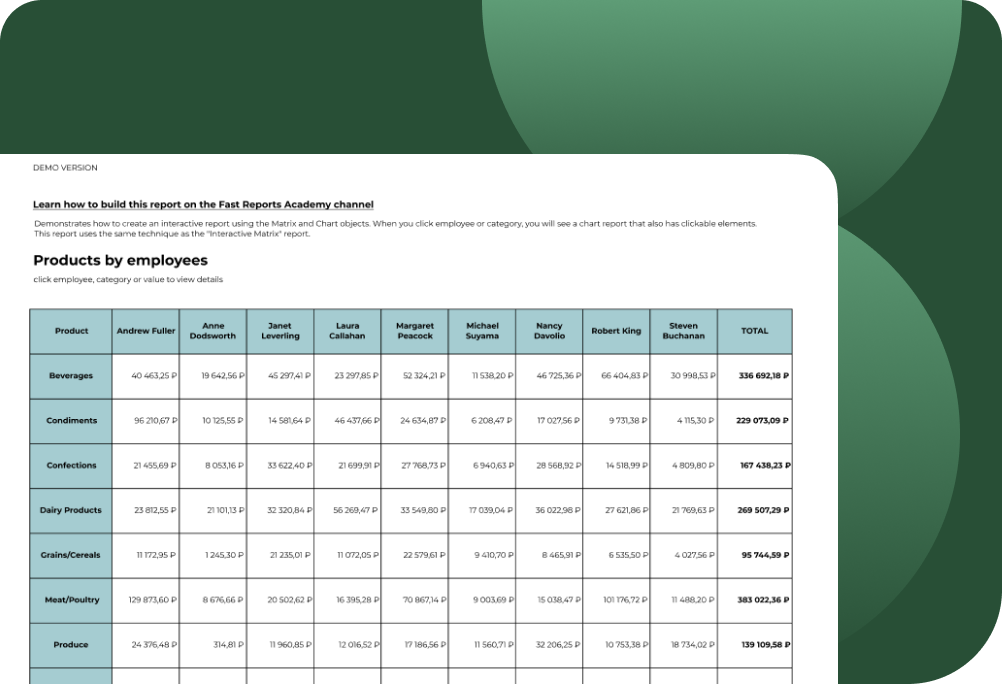
Решения для конечных пользователей
Самостоятельные программные продукты для дизайна, построения, конвертации, и просмотра готовых отчётов на вашем компьютере.
OLAP и Business Graphics
Инструменты представления и аналитической обработки больших данных для получения сводных таблиц с последующей визуализацией на основе Business Graphics.
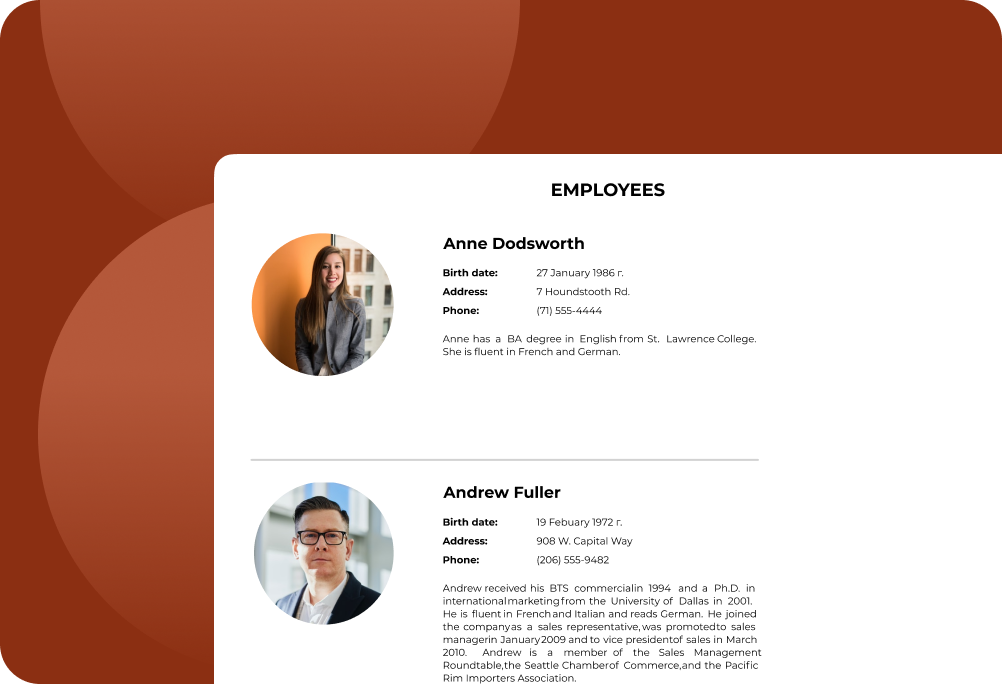
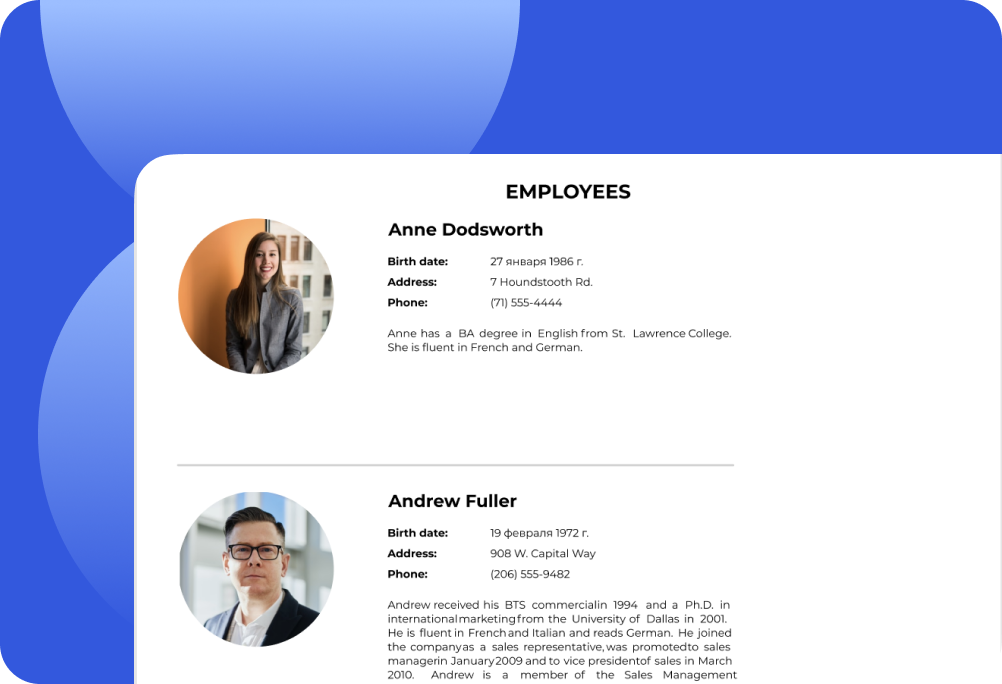
Сервисные решения
Готовые сервисы и клиент-серверные системы для быстрой визуализации данных и автоматического выполнения задач для обработки информации.
Новости
2 сентября 2024
Изменения в лицензионном соглашении и условиях использования FastCube .NET
Уведомляем вас об изменениях в соглашении об использовании и распространении для .NET-продуктов. Изменения коснулись пункта 1.5: был добавлен список dll и xml, которые Пользователь и/или Конечный пользователь имеют право использовать в составе КПО. Ознакомиться с изменениями можно по этой ссылке. Новая версия вступает в силу с 30 сентября 2024 года.
Также информируем владельцев лицензий FastCube .NET о переходе продукта на подписочную модель лицензирования с 30 сентября. Техническая поддержка и обновления для приобретенных ранее лицензий на этот продукт более будут недоступны.
Переход на подписочную лицензию означает, что лицензия действительна 12 месяцев с момента покупки. В течение этого периода вы получаете техническую поддержку и обновления. По истечении этого срока, чтобы продолжать получать обновления и поддержку, вы сможете продлить ее за 50% от полной стоимости (скидка действует в течение 1 месяца после истечения срока действия лицензии).
Будем рады ответить на вопросы по почте support@fastreport.ru.
Читать
21 августа 2024
«РЕД СОФТ» и «Быстрые отчеты» подтвердили совместимость своих продуктов
На основании проведённых испытаний компании ООО «Быстрые отчеты» и ООО «РЕД СОФТ» получили сертификаты о совместимости программных продуктов FastReport .NET Mono, FastReport .NET Avalonia и FastReport VCL с операционной системой РЕД ОС 8. По итогам тестирования была подтверждена совместимость и корректность работы продуктов компаний.
РЕД СОФТ — российский разработчик и поставщик решений для ИТ-инфраструктуры государственного и коммерческого сектора. Оказывает услуги по разработке, внедрению и сопровождению прикладного и общесистемного программного обеспечения.
Технологическое партнёрство с РЕД СОФТ позволяет предложить рынку надёжные импортонезависимые решения, а также стимулирует развитие инноваций и исследований в этой области. Это открывает новые перспективы для развития наших компаний и укрепления технологического потенциала России. Надеемся на дальнейшее плодотворное сотрудничество!
Читать
6 августа 2024
Угощаем скидкой на генераторы отчетов в честь дня рождения
Дорогие клиенты, мы рады сообщить вам прекрасную новость! В этом году наша компания отмечает знаменательное событие — нам исполнилось 26 лет!
За эти годы мы прошли долгий путь развития и достигли значительных успехов. Мы гордимся тем, что смогли стать надёжным партнёром для многих компаний и организаций. Наша команда благодарит вас за доверие и поддержку на протяжении всех этих лет.
В честь праздника мы решили порадовать Вас скидками на наши решения.
C 6 по 20 августа вы можете приобрести Single, Team, и Site лицензию на базе .NET или Delphi со скидками 10%, 20% и 25%.
Это отличный повод приобрести действующую лицензию на набор инструментов, который поможет автоматизировать и упростить процесс создания отчётов и документов для .NET, Delphi, а также ускорить разработку кроссплатформенных отчетов на FMX, Lazarus, Avalonia.
Скидка предоставляется только при покупке полной лицензии. Предложение не распространяется на продления и апгрейды.
Читать
Статьи
2 сентября 2024
Обзор облачного решения для создания и управления отчетами
МоиОтчеты Облако — это облачное решение от компании Быстрые отчеты, специализирующееся на создании, редактировании и управлении отчетами и документами. Это программное обеспечение позволяет организациям эффективно работать с данными, обеспечивая доступность, безопасность и удобство использования. МоиОтчеты Облако предоставляет возможности для создания отчетов из любой точки мира, с различных устройств и без необходимости развертывания собственного инфраструктурного решения. В статье рассмотрим основные возможности продукта, его применение в условиях импортозамещения, а также поддерживаемые форматы и типы данных.
Продуктовая линейка
МоиОтчеты Облако является частью более широкой продуктовой линейки компании. Кроме облачного решения, Быстрые отчеты предлагает корпоративный сервер для крупных организаций, который позволяет развернуть масштабируемую систему для построения и хранения отчетов в рамках частного или гибридного облака.
МоиОтчеты Облако — это сервис, предназначенный для создания, хранения, редактирования, построения и отправки отчетов. Главной его особенностью является доступ к отчетам и документам из любой точки мира, без необходимости создавать собственное приложение. Это решение идеально подходит для организаций, которые хотят получить все преимущества облачных технологий без затрат на развертывание и поддержку собственной инфраструктуры.
МоиОтчеты Корпоративный Сервер — масштабируемый выделенный кластер на ресурсах клиента для построения, хранения, редактирования и отправки отчетов с возможностью интеграции в корпоративные системы обработки данных. Это решение позволяет компаниям использовать все возможности МоиОтчеты Облако в рамках собственного приватного или гибридного облака, обеспечивая высокий уровень контроля над данными и процессами.
Форматы документов и отчётов
Одной из сильных сторон МоиОтчеты Облако является поддержка множества форматов документов и отчетов. Продукт позволяет генерировать документы в следующих форматах:
PDF: поддерживаются версии Adobe PDF 1.5, 1.7, PDF/A-1a, PDF/A-2a, PDF/A-2b, PDF/A-2u, PDF/A-3a, PDF/A-3b, PDF/X-3, PDF/X-4, с возможностью добавления цифровой подписи.
Microsoft Office: Excel 97 (xls), Excel 2007 (xlsx), Word 2007 (docx), PowerPoint 2007 (pptx).
Open Document: Open Office Calc (ods), Open Office Writer (odt).
Текстовые форматы: Rich Text, Text, CSV, XML, JSON, ZPL, LaTeX.
Изображения: SVG, PNG, TIFF, JPEG, BMP, WMF.
Прочие форматы: DBF, XAML, HTML, MHT, DXF, XPS.
МоиОтчеты Облако поддерживает создание как линейных, так и двумерных (2D) штрихкодов. Среди доступных кодов:
Линейные штрихкоды: EAN-13, EAN-8, UPC-A, UPC-E, Code 39, Code 128 и другие популярные форматы.
QR-коды: поддерживается создание различных типов QR-кодов, что позволяет эффективно использовать этот формат для идентификации и отслеживания продукции, предоставления дополнительной информации и других целей.
Также облачный сервис предлагает широкий набор инструментов для визуализации данных. В продукте доступно несколько типов отчетов:
Классические таблицы: привычный способ представления данных, удобный для большинства бизнес-задач.
Чарты и графики: встроенные инструменты для создания бизнес-графики, включая линейные графики, гистограммы, круговые диаграммы и т.д.
Гео-отчеты: специальный тип отчетов, который позволяет визуализировать данные на карте, что особенно полезно для анализа данных, связанных с географическими объектами.
МоиОтчеты Облако также поддерживает создание многоуровневых отчетов с древовидной структурой (master-detail), где количество уровней неограниченно.
Безопасность данных
Безопасность — это ключевой аспект любого облачного решения. Для своих клиентов мы предлагаем ряд механизмов для защиты данных:
OpenID аутентификация: безопасный вход в приложение через OpenID.
Защита персональных данных: соответствие международным правовым нормам, включая 152-ФЗ.
Доступ и управление
МоиОтчеты Облако предоставляет доступ к системе управления из любой точки мира. Пользователи могут работать с документами на различных устройствах, подключенных к интернету. Это решение поддерживает:
Онлайн доступ к системе управления.
Совместную работу нескольких пользователей с документами в рамках одного рабочего пространства.
Разграничение доступа к документам и шаблонам.
Управление группами пользователей.
API и SDK в МоиОтчеты Облако
МоиОтчеты Облако предоставляет REST API, который позволяет разработчикам интегрировать функционал облачного сервиса в свои приложения и системы. С помощью API можно автоматизировать процессы создания, редактирования, управления и отправки отчетов.
Основные возможности:
Создание отчетов: API позволяет генерировать отчеты на основе шаблонов и данных, которые можно загрузить непосредственно в облако.
Редактирование существующих отчетов, а также добавление новых данных, изменение форматов и структурирование информации.
Управление документами через настраиваемые уровни доступа для разных пользователей и групп.
Экспорт отчетов в различные форматы, такие как PDF, XLSX, DOCX, и другие, обеспечивая гибкость работы с данными в нужных форматах.
Автоматизация процессов с помощью отправки отчетов по электронной почте, загрузки на внешние серверы или интеграции с другими облачными сервисами.
В дополнение к API, МоиОтчеты Облако предоставляет разработчикам SDK (Software Development Kit), что делает интеграцию еще более удобной и быстрой. SDK включают готовые библиотеки и примеры кода, которые позволяют разработчикам легко внедрять функции МоиОтчеты Облако в свои приложения.
Главные преимущества SDK:
Поддержка различных языков программирования, таких как .NET C#, Java, JavaScript, Python, C++, PHP, Golang и других. Это позволяет разработчикам выбрать тот инструмент, который лучше всего подходит для их проекта.
Простая интеграция. Готовые библиотеки и примеры кода существенно сокращают время на интеграцию, минимизируют ошибки и облегчают процесс подключения функционала МоиОтчеты Облако к приложениям.
Обновляемость и поддержка: наша команда регулярно обновляет SDK, добавляя новые функции и улучшая существующие. Разработчики также могут рассчитывать на техническую поддержку, что обеспечивает непрерывное и качественное развитие проектов.
Совместимость с FastReport .NET
МоиОтчеты Облако полностью совместим с библиотекой для генерации отчетов и документов FastReport .NET, что делает его идеальным дополнением для разработчиков, уже использующих эту платформу.
Основные аспекты совместимости:
Единый формат отчетов. МоиОтчеты Облако использует тот же формат отчетов, что и FastReport .NET, что позволяет пользователям легко переносить отчеты между локальной версией и облачным решением. Это особенно полезно для компаний, которые хотят постепенно переходить в облако, сохраняя существующие наработки.
Синхронизация шаблонов. Созданные документы в FastReport .NET, могут быть без труда загружены в МоиОтчеты Облако, где они становятся доступными для редактирования и генерации новых отчетов.
Расширенные возможности. Благодаря простой интеграции пользователи FastReport .NET получают доступ к облачным возможностям, таким как хранение отчетов, совместная работа, управление доступом и использование API для автоматизации процессов.
Легкость миграции. Для пользователей FastReport .NET переход на МоиОтчеты Облако может быть реализован с минимальными усилиями, благодаря совместимости форматов и инструментов. Это особенно важно для организаций, которые хотят использовать преимущества облачных технологий, не отказываясь от проверенных решений.
Что внутри кластера Быстрые отчеты: схема взаимодействия и архитектура
Кластер представляет собой распределенную систему, состоящую из нескольких серверов, работающих в координации для выполнения задач по генерации, хранению, редактированию и управлению отчетами.
Основной набор функционала:
1. Веб-интерфейс. Основной способ взаимодействия пользователей с системой. Через веб-интерфейс осуществляется доступ к функциям создания и редактирования отчетов, управления документами и настройками безопасности.
2. API Gateway. Шлюз API, который обрабатывает запросы от внешних приложений и пользователей, маршрутизирует их к нужным сервисам в кластере.
3. Модуль генерации отчетов. Основной модуль, отвечающий за обработку шаблонов отчетов и генерацию финальных документов. Использует мощности серверов для параллельной обработки запросов, что позволяет обслуживать большое количество пользователей.
4. Модуль управления данными. Отвечает за хранение и управление отчетами, шаблонами, файлами и метаданными. Включает в себя базы данных, файловые хранилища и кэширование.
5. Модуль управления доступом. Этот компонент обеспечивает безопасность и контроль доступа к документам, используя роли, группы пользователей и политики безопасности.
6. Модуль аналитики. Предназначен для сбора и анализа данных о использовании системы, что позволяет администраторам получать информацию о производительности и активности пользователей.
7. Базы данных. Используются для хранения структурированных данных, таких как метаданные отчетов, настройки пользователей и журналы активности.
8. Файловое хранилище. Служит для хранения сгенерированных отчетов, шаблонов и других файловых данных, обеспечивая их доступность и сохранность.
9. Кэширование. Ускоряет доступ к часто используемым данным, минимизируя время отклика системы.
10. Система оркестрации контейнеров (Kubernetes). Управляет контейнерами, в которых работают различные сервисы кластера, обеспечивая автоматическое масштабирование и восстановление в случае сбоев.
11. Load Balancer (Балансировщик нагрузки). Распределяет входящие запросы между серверами кластера, что позволяет поддерживать высокую производительность и избегать перегрузок.
12. Система мониторинга и логирования. Постоянно следит за состоянием компонентов кластера и регистрирует события для последующего анализа и устранения неполадок.
Схема взаимодействия компонентов
Взаимодействие между компонентами МоиОтчеты Облако организовано следующим образом:
1. Пользовательский запрос отправляется через веб-интерфейс или API Gateway.
2. API Gateway принимает запрос и перенаправляет его в соответствующий модуль Backend, например, в модуль генерации отчетов или управления данными.
3. Модуль Backend обрабатывает запрос, взаимодействуя с базами данных и файловым хранилищем при необходимости.
4. Модуль генерации отчетов создает отчет на основе данных и шаблонов, после чего готовый документ сохраняется в файловом хранилище.
5. Модуль управления доступом проверяет права пользователя на доступ к сгенерированному отчету и, при необходимости, ограничивает или разрешает доступ.
6. Ответ возвращается пользователю через API Gateway или напрямую в веб-интерфейс, где отчет становится доступен для скачивания или дальнейшей обработки.
Эта схема обеспечивает высокую надежность и масштабируемость, так как все ключевые компоненты могут работать независимо и масштабироваться горизонтально (добавлением новых серверов).
Как попробовать МоиОтчеты Облако бесплатно?
МоиОтчеты Облако предлагает специальный тарифный план, который дает пользователям доступ к полному функционалу сервиса. Этот тариф идеально подходит для индивидуальных пользователей, небольших команд и стартапов, которые хотят опробовать возможности МоиОтчеты Облако перед переходом на платные тарифы.
Особенности бесплатного тарифа:
1. Полный функционал. Бесплатный тариф предоставляет доступ ко всем функциям МоиОтчеты Облако, включая создание, редактирование и управление отчетами, использование API, работу с шаблонами и документами, а также совместную работу.2. Ограничение на объем данных. В рамках бесплатного тарифа пользователи имеют ограничение по объему хранилища (например, 100 МБ или 1 ГБ) и количеству генерируемых отчетов в месяц. Эти ограничения позволяют избежать злоупотребления ресурсами, сохраняя при этом возможность полноценного использования сервиса.3. Ограничение на количество пользователей. Бесплатный тариф может ограничивать количество пользователей или групп, что делает его подходящим для небольших команд или индивидуальных разработчиков.4. Поддержка. Хотя приоритетная поддержка может быть ограничена, пользователи бесплатного тарифа могут рассчитывать на базовую поддержку и доступ к документации, что достаточно для решения большинства возникающих вопросов.
Импортозамещение
МоиОтчеты Облако идеально подходит для проектов, связанных с импортозамещением. В условиях современных реалий, когда многие компании стремятся перейти на отечественное программное обеспечение, Быстрые отчеты предлагает решения, которые соответствуют всем требованиям российского законодательства. Продукты Быстрые отчеты:
Присутствуют в реестре отечественного ПО.
Обеспечивают возможность сертификации ФСТЭК, благодаря наличию полного исходного кода.
Совместимы с отечественными операционными системами, базами данных и офисными пакетами.
Поддерживают форматы документов, принятые в России: PDF/A, ODT и ODS (ГОСТ Р ИСО/МЭК 26300-2010).
Примеры использования
МоиОтчеты Облако активно используется в различных отраслях:
1. Государственные учреждения. Для создания и хранения отчетов с учетом всех требований к безопасности и юридическим нормам.
2. Финансовые организации. Для генерации отчетов, счетов, квитанций и других документов, требующих высокой степени безопасности и точности.
3. Торговые и производственные компании. Для создания отчетов о продажах, анализе данных и многом другом.
4. Медицинские учреждения. Для создания отчетов по пациентам, статистики и аналитики.
Заключение
МоиОтчеты Облако — это мощное облачное решение для создания и управления отчетами, обеспечивающее широкий спектр возможностей, от создания документов в различных форматах до интеграции с корпоративными системами. Благодаря поддержке современных технологий, безопасности и соответствию требованиям импортозамещения, МоиОтчеты Облако становится незаменимым инструментом для организаций, стремящихся к оптимизации своих бизнес-процессов и защите данных.
Читать
12 августа 2024
Как собрать и установить плагин Postgres в FastReport .NET
Наш FastReport .NET имеет достаточно богатые возможности и широкий функционал. Сегодня мы рассмотрим подключение к базе посредством плагина FastReport для дизайнера отчетов.
Далее в качестве примера путь установки FastReport .NET будет следующим: C:\Program Files (x86)\FastReports\WinForms
1. Переходим в папку установки и далее переходим по пути Extras\Core\FastReport.Data\FastReport.Data.Postgres
Важно! Путь должен быть именно такой, по другим путям могут быть устаревшие проекты.
2. Находим там файл проекта FastReport.Data.Postgres.csproj в Visual Studio.
Важно! В этой папке находится несколько файлов, нужно открыть именно этот.
3. В Visual Studio откроется несколько проектов. Выбираем FastReport.Data.Postgres и кликаем по нему правой кнопкой, а затем нажимаем в контекстном меню пункт «Назначить в качестве запускаемого проекта».
4. Выбираем сборку «Release» и платформу «net462».
5. В дереве решений разворачиваем проект -> Зависимости -> net462 -> Проекты и Пакеты. Обращаем внимание на восклицательные знаки в треугольниках.
6. Удаляем «FastReport» в «Проекты». Больше в зависимостях (Dependencies) ничего не удаляем. Теперь нужно добавить nuget-пакеты FastReport.Net и Npgsql.
Важно! FastReport.Net надо добавлять именно пакетом, так как способ с добавлением FastReport.dll больше не работает.
7. В контекстном меню «Зависимости» выбираем пункт «Управление пакетами NuGet».
8. Нужно добавить два источника пакетов (Package source): nuget.org и источник ссылающийся на наш Nuget Server, либо на локальную папку C:\ProgramFiles(x86)\FastReports\WinForms\Nugets.
9. Выбираем источник nuget.org.
10. На вкладке «Установлено» или «Обновления» находим пакет Npgsql и кликаем на него.
11. Смотрим справа и видим следующую информацию: текущая привязанная к проекту версия 3.2.7, последняя версия пакета 8.0.3, кнопки Удалить и Обновить.
12. Нажимаем на кнопку Обновить.
13. Выбираем второй источник пакетов. В примере используется NuGet-сервер ООО "Быстрые отчеты".
14. Переходим на вкладку Обзор и в поле поиска вводим fastreport.net
15. Выбираем пакет FastReport.Net либо FastReport.Net.Demo для триальной версии.
Важно! Именно один из этих двух пакетов, так как пакет FastReport.Net.Pro устарел и более не используется.
16. Внимательно смотрим на версию и выбираем ту, которая у нас установлена. В этой инструкции рассматривается версия 2024.2.12.
17. Жмем кнопку "Установить". Принимаем лицензионное соглашение и дожидаемся установки пакета.
18. Кликаем правой кнопкой на проект FastReport.Data.Postgres и в контекстном меню жмем Собрать.
19. Слева внизу видим надпись «Сборка прошла успешно». Это значит, что плагин собран корректно, и Visual Studio можно закрыть.
20. Переходим в папку где установлен FastReport .NET, как указано в начале инструкции это C:\Program Files (x86)\FastReports\WinForms. Здесь должен быть «Designer.exe».
21. Переходим из этой папки в следующие папки ниже по пути: Extras\Core\FastReport.Data\FastReport.Data.Postgres\bin\Release
22. Находим 2 папки «net462» и «net6.0-windows7.0», заходим в папку net462.
23. Копируем из этой папки следующие файлы:
FastReport.Data.Postgres.dll, Npgsql.dll, Microsoft.Bcl.AsyncInterfaces.dll, Microsoft.Extensions.Logging.Abstractions.dll, System.Threading.Tasks.Extensions.dll, System.Memory.dll
24. Вставляем скопированные файлы в папку, в которой находится Designer.exe.
25. Запускаем «Designer.exe», переходим в меню File->Options (View->Options если Ribbon-интерфейс отключен). Переходим на вкладку «Plugins».
26. Если тут уже есть плагин FastReport.Data.Postgres, его надо удалить и повторить пункт 21.
27. Нажимаем на кнопку «Добавить», переходим в папку дизайнере, в этом примере это C:\Program Files (x86)\FastReports\WinForms
28. Выбираем файл FastReport.Data.Postgres.dll и жмем кнопку «Открыть». Плагин появился в списке.
29. Обращаем внимание на надпись слева внизу, которая говорит о том, что Дизайнер нужно перезапустить. Жмем кнопку OK. Закрываем дизайнер.
30. Запускаем Designer.exe еще раз. Если все сделано по этой инструкции, то подключение к Postgres должно появиться в списке подключений.
31. Если при попытке подключения появляются подобные ошибки:
То нужно закрыть дизайнер, скопировать файл указанный в ошибке из папки С:\Program Files(x86)\Fast Reports\WinForms \Extras\Core\FastReport.Data\FastReport.Data.Postgres\bin\Release\net462 в папку, где находится у вас Designer.exe.
В FastReport .NET очень просто собирать и подключать различные коннекторы к множеству баз данных.
Читать
8 августа 2024
Как установить FastReport .NET и его компоненты в Windows
Для установки программного обеспечения FastReport .NET и его компонентов необходимо скачать дистрибутив установщика в личном кабинете и запустить его. При использовании операционной системы с UAC (User Account Control), необходимо согласится на запуск программного обеспечения.
После запуска установщика появится приветственное окно с кнопкой авторизации. Нажмите на кнопку авторизации.
В системе откроется приложение Веб-браузера по умолчанию. Используйте логин и пароль вашего аккаунта для авторизации и доступа к приобретенным продуктам.
После авторизации будет выведено сообщение об успешной авторизации. Можно закрыть приложение Веб-браузера и переключиться на установщик FastReport .NET. Если вам не удалось авторизоваться, пожалуйста, обратитесь в техническую поддержку.
На следующем шаге ознакомьтесь с лицензионным соглашением использования программного обеспечения FastReport .NET. Актуальная версия лицензионного соглашения доступна по этой ссылке.
Если вы согласны с условиями лицензионного соглашения, необходимо отметить флажок "Я принимаю условия лицензионного соглашения". После нажмите на активную кнопку "Далее". Если вы не согласны с условиями лицензионного соглашения, закройте установщик FastReport.NET и удалите скачанные файлы.
На следующем этапе установки мы предлагаем вам присоединиться к программе повышения качества обслуживания и уведомлений ООО “Быстрые отчеты”. Это поможет нашей компании улучшать качество продуктов, общую надежность, а также производительность всех инструментов и библиотек. Этот шаг опциональный, вам не обязательно присоединяться к нашей программе. Выберите «Да» или «Нет» в зависимости от вашего решения, а после продолжайте установку программного продукта.
Когда вы присоединяетесь к Программе улучшения качества обслуживания и уведомлений, ваш компьютер или устройство автоматически передает в ООО “Быстрые отчеты” информацию об использовании продуктов ООО “Быстрые отчеты” и технологий разработки программного обеспечения. Подробнее о политике в отношении обработки персональных данных читайте по этой ссылке.
Выберите нужный вам продукт в окне установщика.
Сообщения "Недоступно", "Обнаружена старая версия продукта", означают наличие старой версии продукта, установленной старым установщиком. Если вы хотите обновить старую версию, закройте установщик, удалите старую версию с помощью стандартных средств "Установка и удаление программ", затем начните установку новой версии заново.
При наличии данного сообщения после удаления всех старых версий, пожалуйста, обратитесь в техническую поддержку.
Так же, на данном этапе вы можете выбрать:
Версию продукта;
Sources – Установка исходных кодов;
Examples – Шаблоны отчетов;
Framework – Установка локальных .dll файлов.
Затем вы можете выбрать путь, куда будет установлено программное обеспечение FastReport .NET.
Теперь всё готово для установки, нажмите "Далее" чтобы запустить процесс установки. Это может занять некоторое время, в зависимости от выбранных компонентов, и скорости подключения к сети Интернет. На этом этапе вы можете следить за ходом установки.
Диалог завершения установки будет показан после установки всех выбранных компонентов. Чтобы закрыть установщик нажмите кнопку "Завершить".
Оффлайн установка
В редких случаях, для установки программного обеспечения "FastReport .NET" на компьютеры без прямого доступа к сети интернет, необходима возможность установки оффлайн установки. Наш установщик позволяет сделать такую установку с удаленной активацией.
Для начала вам понадобятся пакеты с данными, поэтому, рекомендуется сделать предварительную установку на компьютере с доступом к сети интернет. После установки перейдите в каталог установки и скопируйте все файлы .dat и файл setup.exe на временный носитель.
Подключите временный носитель к компьютеру без доступа к сети интернет и запустите установку. При невозможности авторизоваться через сеть Интернет, вам будет доступен следующий диалог.
Установите флажок "Использовать ручную регистрацию". После чего, скопируйте ключ из поля "Регистрационная информация" и отправьте его в службу технической поддержки с запросом активации.
Вставьте ответ от службы технической поддержки в поле "Регистрационный код" и нажмите "Далее". Последующий процесс установки будет аналогичен обычной установке программного обеспечения " Установка компонентов FastReport.NET ".
Теперь, когда установка FastReport .NET и его компонентов в Windows завершена, вы готовы начать использовать этот мощный инструмент для создания качественных отчетов в приложениях .NET. Не забывайте, что FastReport .NET предоставляет обширные возможности настройки и генерации отчетов, что делает его незаменимым для разработчиков. Пользуйтесь всеми его функциями, экспериментируйте и создавайте отчеты, которые отражают ваши потребности и требования.
Успехов в вашей работе с FastReport .NET!
Читать